Kaarten bijwerken via computer en USB
Voorbereidingen
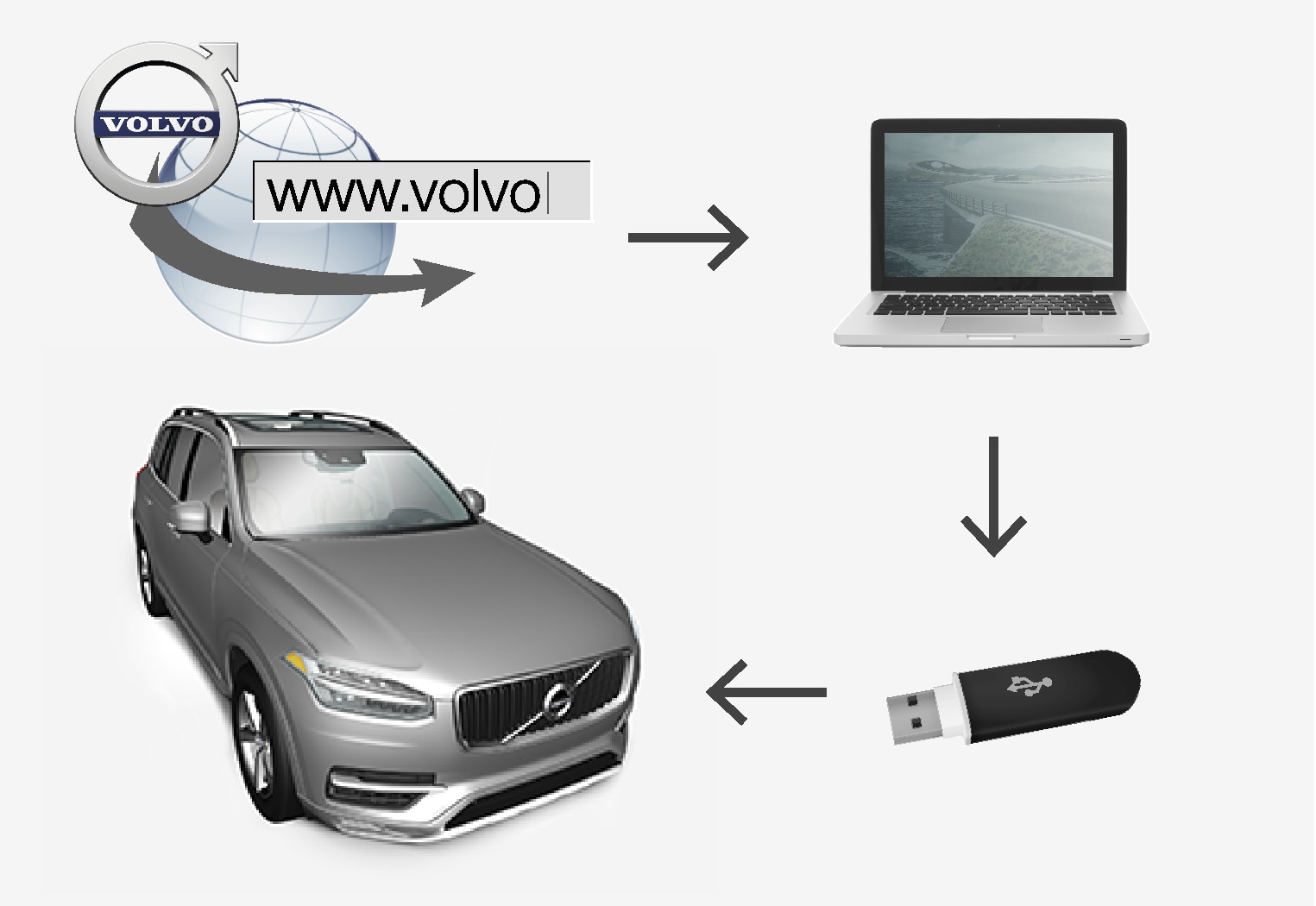
USB-stick
Een USB-stick kan een update alleen hanteren als aan de volgende voorwaarden is voldaan:
| Parameter | Vereiste |
|---|---|
| USB-standaard: | Minimaal 2.0 |
| Bestandssysteem: | FAT32, exFAT of NFTS |
| Capaciteit: | Tot 128 GB Dat verschilt van markt tot markt. Gedetailleerde informatie staat op de kaart voor de resp. markt onder supportinformatie op www.volvocars.com. |
Actuele kaartversie noteren
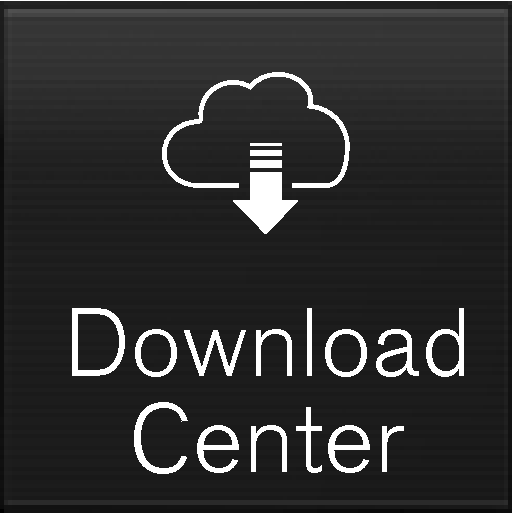
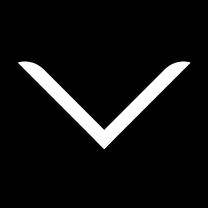
Kaartgegevens downloaden van internet naar USB-stick
Hoe lang het downloaden duurt, is afhankelijk van de omvang van de kaartgegevens en de bandbreedte van de verbinding. Voordat u de kaart in de auto installeert, kunt u controleren of het downloaden naar de USB-stick gelukt is door in het downloadprogramma te kiezen voor "Download controleren".
Het wordt afgeraden om te downloaden via een internetverbinding van mobiele apparaten of een databundel met een bepaalde maandlimiet.
Kaartgegevens overdragen van USB naar auto
Hoe lang de overdracht van de USB-stick naar de auto duurt hangt af van de omvang van de bestanden met kaartgegevens. De update is tijdens het rijden te verrichten. Tijdens een update van een kaartregio is het navigatiesysteem te gebruiken. Maar tijdens een update van een complete kaartmarkt (zoals Europa), kunt u het navigatiesysteem niet gebruiken. Als een update bij het uitschakelen van de auto niet voltooid is, wordt de update de volgende rit voortgezet. De update hoeft niet tijdens het rijden plaats te vinden, maar het contact moet wel zijn ingeschakeld. Als de auto niet rijdt tijdens de update, wordt een druppellader geadviseerd.
Bijwerken
Bij een bijwerken van een afzonderlijke kaartregio gaat de update direct van start.
Om de update van de complete kaartdatabase te starten moet u op Bevestigen tikken – of tik op Annuleren om het downloaden te annuleren.
N.b.
Om te zorgen dat de installatie start, moet aan de volgende criteria zijn voldaan:
- Het gekozen gebied staat op de kaart van het systeem. Een voorbeeld: het gebied Scandinavië kan alleen maar worden gedownload als het systeem al een Europa-kaart heeft. Bij het downloaden van een nieuwe kaart worden de oude kaartgegevens overschreven.
- De versie voor het gekozen gebied is hoger dan die in de auto aanwezig is.
- Het gekozen gebied is compatibel met de software van de auto. Als de update niet compatibel is, moet er nieuwe software worden gedownload.
- Het gekozen gebied is compatibel met de bestaande kaart. Als het gebied niet compatibel is, moet de kaart worden vervangen.
Onderbreking
Bij onderbrekingen tijdens de update wordt altijd een tekstmelding met uitleg weergegeven op het middendisplay.
| Wat gebeurt er, als... | Antwoord |
|---|---|
| het infotainmentsysteem tijdens een lopende update wordt uitgeschakeld? | Het proces wordt gepauzeerd en wordt bij heractivering van het systeem (zoals bij het opnieuw starten van de motor) automatisch voortgezet vanaf het punt van onderbreking. |
| de USB-stick wordt verwijderd voordat de update afgerond is? | Het proces wordt gepauzeerd en wordt bij heraansluiting van de USB-stick op de auto automatisch voortgezet vanaf het punt van onderbreking. |
Zie de supportinformatie op www.volvocars.com of neem contact op met een Volvo-dealer voor meer informatie.